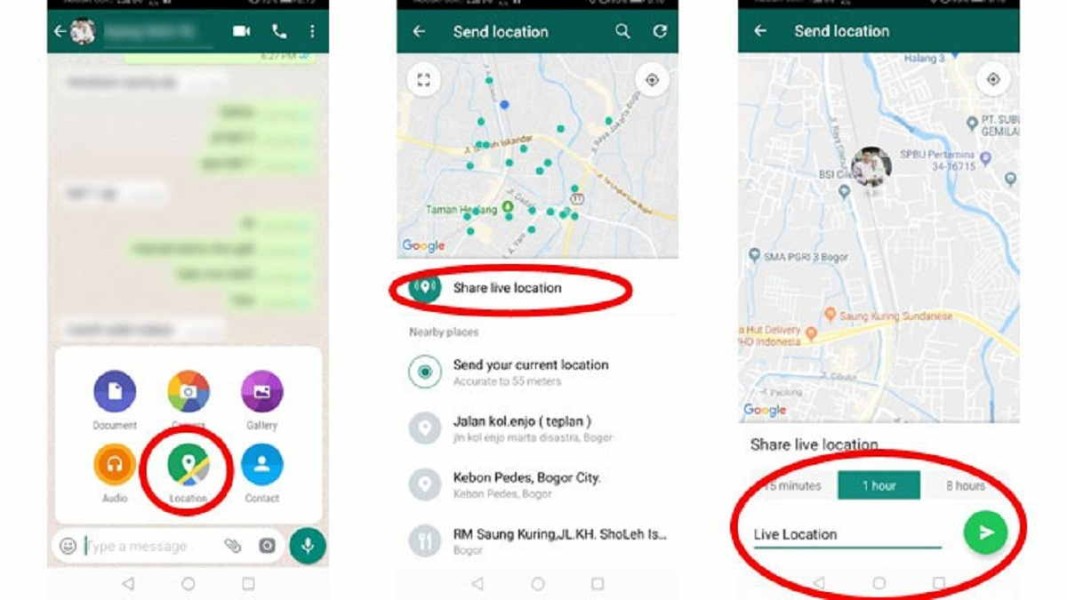JAKARTA - Cara share lokasi kini makin mudah berkat teknologi yang memudahkan aktivitas sehari-hari, terutama saat mencari alamat baru.
Dulu, jika ingin menemukan suatu tempat, kita harus datang langsung ke lokasi dan bertanya pada orang sekitar untuk memastikan alamat tersebut. Namun kini, dengan hadirnya Google Maps, proses itu jadi jauh lebih praktis.
Google Maps adalah aplikasi peta online gratis yang bisa diakses siapa saja dengan smartphone dan akun Google.
Selain itu, Google Maps sudah terintegrasi dengan beberapa aplikasi populer seperti WhatsApp, Line, dan Facebook, sehingga membagikan lokasi kepada orang lain jadi semakin simpel.
Kebiasaan berbagi lokasi ini umum dilakukan terutama oleh generasi muda sebagai bagian dari penggunaan aplikasi chatting.
Namun penting diingat, membagikan lokasi sebaiknya hanya dilakukan dengan orang yang sudah dikenal untuk menjaga keamanan dan menghindari hal-hal yang tidak diinginkan.
Jadi, jika kamu bertanya-tanya bagaimana cara share lokasi lewat berbagai aplikasi tersebut, artikel ini akan membantu menjelaskannya secara lengkap supaya kamu tidak bingung lagi.
Cara Share Lokasi via WhatsApp
Saat ini, WhatsApp menjadi aplikasi pesan yang paling populer di Indonesia. Setelah diakuisisi Facebook, fitur-fiturnya terus diperbarui agar lebih bermanfaat. Salah satu fitur penting adalah berbagi lokasi yang terintegrasi dengan Google Maps.
Cara share lokasi di WhatsApp terbagi menjadi tiga jenis: lokasi tempat kamu berada, lokasi tertentu yang ingin dibagikan, dan lokasi real-time yang memungkinkan orang lain melacak keberadaanmu untuk waktu tertentu.
Namun, masih banyak yang belum memahami cara menggunakan fitur berbagi lokasi real-time ini. Untuk itu, simak penjelasan berikut agar kamu lebih paham cara membagikan lokasi lewat WhatsApp.
Berbagi Lokasi secara Real-Time (Share Live Location)
Fitur berbagi lokasi secara langsung memungkinkan kamu untuk membagikan posisi terkini secara real-time. Ini berarti lokasi kamu bisa terus dipantau selama kamu berpindah tempat.
Setiap perpindahan akan langsung dikirimkan ke pengguna yang sudah kamu pilih, memanfaatkan sinyal satelit sebagai media pelacakan.
Namun, fitur ini memiliki batas waktu tertentu untuk durasi pemantauan lokasi. Berikut langkah-langkah menggunakan fitur berbagi lokasi secara real-time:
- Pastikan GPS pada ponselmu sudah aktif.
- Buka aplikasi WhatsApp.
- Masuk ke ruang chat atau percakapan dengan orang yang akan menerima lokasi.
- Ketuk ikon “Lampiran” atau attachment.
- Pilih opsi “Lokasi” yang tersedia di menu tersebut.
- Selanjutnya, pilih fitur “Berbagi Lokasi Terkini” atau “Share Live Location”. Dengan memilih ini, kamu memberikan izin agar lokasi kamu dapat dipantau oleh penerima.
- Tentukan durasi waktu berbagi lokasi, mulai dari 15 menit sampai maksimal 8 jam.
- Kamu bisa menambahkan catatan atau keterangan terkait lokasi yang kamu bagikan.
- Setelah semuanya siap, tekan tombol “Kirim” atau “Send”.
- Perlu diingat, setelah durasi yang kamu pilih habis, fitur berbagi lokasi akan otomatis berhenti dan data lokasi tidak lagi dibagikan.
- Jika kamu ingin menghentikan berbagi lokasi sebelum waktu habis, cukup buka ruang chat tempat kamu membagikan lokasi, pilih “Stop Sharing” atau “Berhenti Berbagi”, kemudian konfirmasi dengan menekan “Stop”.
Berbagi Lokasi saat Ini (Share Your Current Location)
Metode kedua adalah mengirim lokasi yang kamu tempati saat itu juga, tanpa pembaruan saat kamu berpindah tempat.
Berbeda dengan berbagi lokasi secara real-time, fitur ini hanya mengirimkan posisi kamu saat itu dan tidak akan mengikuti perubahan posisi kamu setelahnya.
Dengan kata lain, penerima hanya mengetahui lokasi kamu pada saat pengiriman, tanpa dapat memantau perpindahan kamu. Berikut panduan untuk membagikan lokasi saat ini:
- Aktifkan GPS di perangkatmu terlebih dahulu.
- Buka aplikasi WhatsApp.
- Pilih ruang chat dengan pengguna yang ingin menerima lokasi.
- Ketuk ikon “Lampiran”.
- Dari pilihan yang muncul, pilih “Lokasi”.
- Tunggu sampai akurasi lokasi di ponsel kamu terdeteksi dan ditampilkan di peta. Biasanya akan terlihat titik hijau bundar yang menunjukkan posisi kamu.
- Pastikan lokasi yang terdeteksi sudah sesuai dengan tempat kamu berada.
- Setelah yakin, pilih opsi “Kirim Lokasi Anda Saat Ini” atau “Share Your Current Location” untuk mengirimkan posisi tersebut ke penerima.
Cara Bagikan Lokasi via Google Map
Siapa sih yang belum pernah mendengar nama Google Maps? Aplikasi peta digital besutan Google ini sudah menjadi salah satu alat bantu navigasi paling populer di seluruh dunia.
Tak hanya berfungsi sebagai peta penunjuk arah, Google Maps juga menyediakan fitur-fitur tambahan yang sangat bermanfaat, seperti memantau tingkat kemacetan lalu lintas, mencari lokasi tertentu, hingga membagikan lokasi kepada orang lain.
Namun, masih ada sebagian pengguna yang belum tahu bagaimana cara memanfaatkan fitur berbagi lokasi ini, khususnya saat ingin mengirimkan titik lokasi melalui WhatsApp — aplikasi chatting yang kini mendominasi dunia komunikasi digital.
Nah, berikut langkah-langkah mengirim lokasi dari Google Maps ke WhatsApp dengan mudah:
- Pertama-tama, aktifkan layanan GPS di perangkat smartphone milikmu agar sistem bisa mendeteksi keberadaan lokasi secara akurat.
- Buka aplikasi Google Maps, lalu tekan ikon foto profil di bagian kanan atas layar.
- Setelah itu, akan muncul tampilan menu tambahan. Cari dan pilih opsi “Berbagi Lokasi”.
- Lanjutkan dengan mengetuk tombol “Bagikan Lokasi”.
- Pada tahap ini, kamu akan diberi dua opsi cara berbagi lokasi, yaitu “Berdasarkan Durasi Waktu” dan “Hingga Dinonaktifkan”. Pilih opsi “Berdasarkan Durasi Waktu”, yang secara default diatur selama 1 jam.
- Jika kamu ingin menyesuaikan durasi tersebut, cukup tekan tombol plus (+) untuk menambah waktu atau minus (-) untuk menguranginya, sesuai kebutuhanmu.
- Setelah durasi ditentukan, layar akan menampilkan beberapa pilihan aplikasi untuk mengirimkan tautan lokasi tersebut. Di antara berbagai opsi seperti e-mail, media sosial, atau aplikasi lainnya, pilihlah WhatsApp sebagai media pengiriman.
- Ketuk tombol “Bagikan”, dan kamu akan otomatis diarahkan ke aplikasi WhatsApp.
- Saat masuk ke WhatsApp, pilih kontak yang ingin kamu kirimkan tautan lokasi tadi.
- Setelah kontak dipilih, tekan ikon panah ke kanan yang biasanya ada di pojok kanan bawah layar untuk melanjutkan pengiriman.
- Lokasi pun berhasil dikirim, dan tampilan tautan tersebut akan muncul dalam ruang obrolan.
- Jika kamu ingin menghentikan fitur berbagi lokasi, cukup kembali ke aplikasi Google Maps, lalu buka bagian “Berbagi Lewat Link” dan tekan tanda panah yang tersedia di sana.
- Setelah itu, pilih opsi “Hentikan” untuk menonaktifkan pembagian lokasi.
Selesai! Kini kamu sudah tahu cara mengirimkan lokasi dari Google Maps ke WhatsApp, lengkap dengan pengaturan durasi serta cara menghentikannya kapan saja.
Cara Bagikan Lokasi via Aplikasi Line
Meskipun saat ini sebagian besar masyarakat Indonesia lebih memilih menggunakan WhatsApp sebagai aplikasi chatting utama, bukan berarti aplikasi Line sudah sepenuhnya ditinggalkan.
Faktanya, masih ada cukup banyak pengguna yang tetap memanfaatkan Line untuk berkomunikasi, meskipun jumlahnya memang tidak sebanyak pengguna WhatsApp.
Menariknya, Line juga menyediakan fitur berbagi lokasi yang bisa digunakan untuk menunjukkan posisi kamu secara langsung kepada lawan bicara. Namun perlu diingat, fitur ini hanya akan berfungsi jika GPS pada perangkatmu sudah aktif.
Nah, berikut ini adalah langkah-langkah sederhana untuk membagikan lokasi melalui aplikasi Line:
- Pertama, pastikan layanan GPS di smartphone milikmu sudah aktif agar aplikasi dapat mendeteksi posisi kamu secara akurat.
- Selanjutnya, buka aplikasi Line, lalu masuk ke ruang obrolan atau chatroom tempat kamu ingin mengirimkan lokasi.
- Di bagian bawah layar, ketuk ikon “Add” atau tanda tambah (+) yang terletak di sebelah kiri keyboard.
- Setelah itu, kamu akan melihat beberapa opsi tambahan. Pilih menu “Berbagi Lokasi” dari daftar pilihan tersebut.
- Tunggu beberapa saat hingga aplikasi berhasil memuat lokasi terkini kamu.
- Jika lokasinya sudah muncul, pilih lokasi yang ingin kamu kirimkan kepada lawan chat.
- Selesai! Lokasi kamu sudah berhasil dibagikan melalui Line, dan prosesnya pun tidak memerlukan waktu lama. Fitur ini bisa sangat berguna saat ingin bertemu seseorang di tempat tertentu atau saat ingin menunjukkan posisi terkini dengan praktis.
Sebagai penutup, itulah cara share lokasi dengan mudah lewat berbagai aplikasi, agar kamu bisa terhubung lebih cepat dan praktis kapan pun dibutuhkan.